Cara install windows 7, meskipun kini OS besutan Microsoft ini sudah memasuki versi yang ke 8 akan tetapi masih bayak juga yang mencari cara install ulang windows 7 ini, dan berikut ini sig he berikan tutorial dan langkah langkah cara install windows 7 lengkap dengan gambarnya, semoga bisa memberikan manfaat baut kita semua, dan pastinya buat yang pengen tahu juga cara install window 8 juga pernah kita berikan, cara install windows 7 ini sama saja antara memakai dvd amupun memakai flashdisk yang membedakan hanya saat proses booting di awal,
Cara Install Window 7
- Silahkan masukan DVD windows 7
atau yang memakai Flashdisk silahkan colokan usb anda, jangan lupa memilih
booting yang sesuai , via dvd atau usb dan loading file akan dimulai.
- Silahkan memilih bahasa, waktu dan format mata uang, keyboard atau metode input dan klik
Next.
- Klik Install now
- Centang kotak I accept the license terms dan klik Next.
- Pilih Upgrade apababila anda sudah mempunyai versi Windows sebelumnya atau
silahkan pilih Custom (advanced) jika anda ingin install Windows 7 yang
baru.
- Silahkan melewati langkah ini jika anda ingin Upgrade dan hanya memiliki
satu partisi) jiaka anda ingin memilih media lain silahkan pilih drive mana Anda
ingin menginstal Windows 7 dan klik Next. Jika anda akan memberikan partisi
silahkan pilih Drive options (advanced), buatlah partisi dan kemudian klik
Next.
- Proses intall Windows 7 akan di mulai . Langkah pertama windows akan mencopy
file akan tetapi hal ini sudah selesai saat porses booting baik dari DVD atau
Flashdisk Windows 7 sehingga hal ini tidak akan memakan waktu yang lama
- Windows 7 akan melakukan decompress file yang telah di copy.
- Langkah ketiga dan keempat juga akan diselesaikan langsung seperti langkah
pertama.
- Setelah itu secara otomatis akan restart setelah 15 detik dan melanjutkan
setup. Anda juga dapat klik Restart now untuk restart tanpa perlu menunggu.
- Setelah restart untuk pertama kalinya, proses setup akan dilanjutkan. Hal
ini merupakan langkah terakhir dan biasanya akan memakan waktu lebih lama dari
pada proses sebelumnya.
- Windows 7 akan melakukan restart lagi. Anda dapat klik Restart now untuk
restart agar tidak harus menunggu.
- Silahkan anda ketikan nama pemakai dalam kotak-teks dan klik Next. Untuk
Nama komputer akan otomatis terisi.
- Jika kalian ingin di beri password silahkan pilih password windows 7 anda
ketik di kotak teks dan klik Next.
- Ketik serial number windows 7
anda dalam kotak-teks dan klik Next.
- Silahkan Pilih opsi sesuai dengan yang anda inginkan untuk Windows
Update.
- Pilih zona waktu dan klik Next.
- Jika anda terhubung ke jaringan apapun, ia akan meminta Anda untuk
menetapkan lokasi jaringan.
ara Install Ubuntu 12.04 LTS (Precise Pangolin)
1. Masukkan CD Ubuntu installernya, lalu restart komputer.
2. Atur agar booting dari CD/DVD.
3. Setelah Ubuntu telah boot, Anda akan disajikan dengan layar yang terlihat seperti ini:
4. Klik Install Ubuntu untuk menginstal. Kemudian akan muncul tampilan seperti ini:
Centang kedua kotak, ini tujuannya untuk menginstal semua pembaruan ketika menginstal, yaitu pembaruan seperti, Music Player, Video Player dll, karena defaultnya ubuntu gak ada music playernya, jadi harus update sendiri lewat ubuntu software center.
Anda juga harus memiliki minimal 4.5GB ruang kosong yang tersedia, jika tidak maka Anda tidak dapat dilanjutkan. jika di centang(untuk pembaruan) harus tersambung dengan internet, tapi jika gak ada koneksi, tidak dicentang juga gak papa. tetapi Anda tidak akan bisa mendapatkan update, atau sembarang paket bahasa yang mungkin anda butuhkan.
5. Selanjutnya Anda bisa memilih cara untuk menginstal ubuntunya:
Disini saya mempunyai komputer yang masih kosong belum, belum ada Operating Systemnya, sehingga saya dapat memilih untuk menggunakan seluruh disk.
Atau anda dapat menentukan partisi secara manual (Something Else). Dan anda juga dapat Memilih untuk Dual Boot atau menginstal bersama windows(jika komputer sudah terinstal windows). Ini akan kita bahas pada pertemuan berikutnya.
Yaitu Anda akan disajikan dengan menu dengan pilihan untuk memilih sistem operasi setiap kali Anda menyalakan komputer Anda.
Jika sudah memilih cara penginstalan, Klik “Continue”.
6. Lalu Anda akan disajikan dengan layar konfirmasi, seperti ini:
Klik “Install Now” untuk memulai instalasi.
Anda akan ditanya beberapa pertanyaan dalam satu detik tentang di mana Anda, apa nama Anda, dan bagaimana Anda ingin komputer Anda mengatur. Ini adalah untuk pengaturan waktu, nama pengguna, dan folder home.
Where are you?
Pilih lokasi Anda dengan mengklik di peta. Hal ini untuk memilih zona waktu anda dan daerah anda.
Keyboard Layout
Pilih saja Defaultnya English(US) atau sesuaikan dengan keyboard anda.
Who are You?
Silahkan isi dengan memasukkan user name, nama pengguna, password sesuai yang anda inginkan.
Setelah selesai mengisi, Klik “Continue”.
Silahkan Duduk sambil ngopi untuk menikmati tayangan slide tentang Ubuntu, semua gratis, full-versi software yang Anda miliki, dan seberapa besar itu adalah untuk menginstal Ubuntu 12,04 LTS (Precise Pangolin).
Semoga artikel ini bermanfaat bagi anda, Selamat Mencoba …
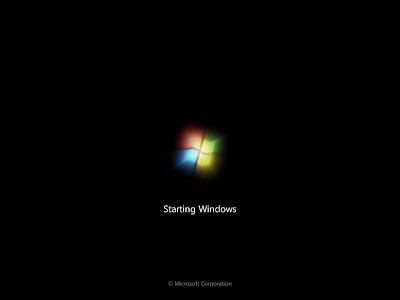
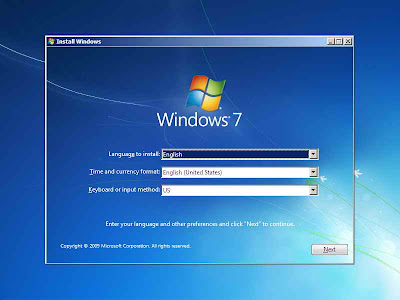


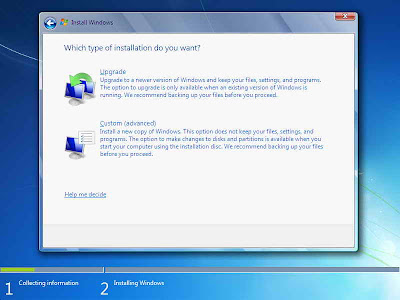














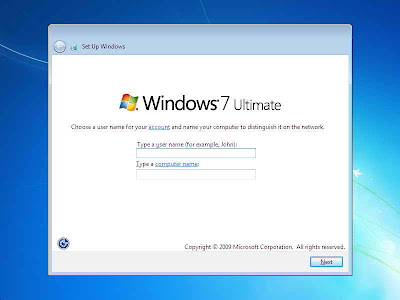






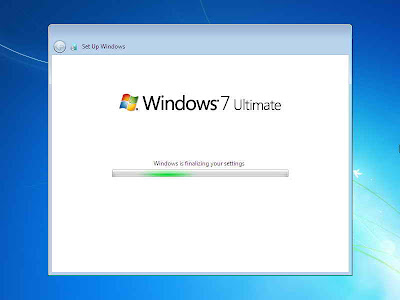









Tidak ada komentar:
Posting Komentar